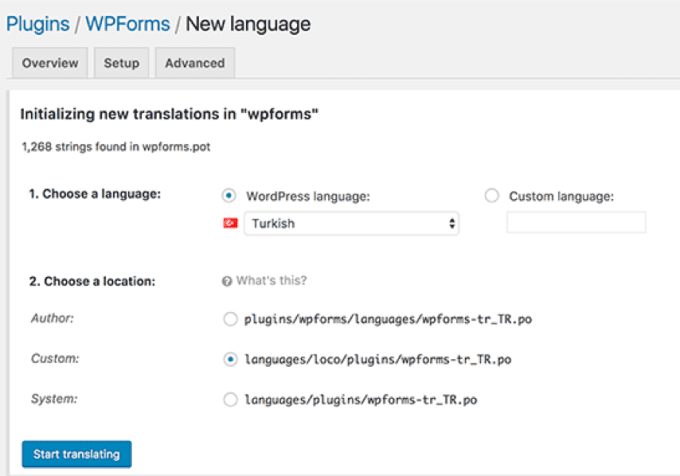Vrei să traduci a Extensia WordPress in limba ta? Mulți Pluginuri WordPress sunt traduse integral și pot fi traduse cu ușurință de oricine din lume. În acest articol, vă vom arăta cum să traduceți cu ușurință a Extensia WordPress în limba dvs. (fără a cunoaște vreun cod).
De ce și când trebuie să traduceți o extensie WordPress
WordPress în sine este disponibil în multe limbi și poate fi tradus în alte limbi. În calitate de utilizator, puteți utiliza WordPress în propria limbă și puteți chiar să creați site-uri web multilingve folosind pluginuri.
Majoritatea celor mai bune Pluginuri WordPress sunt de asemenea gata pentru traducere. Puteți ajuta autorii extensiilor contribuind cu traduceri în alte limbi. De asemenea, va ajuta mii de alți utilizatori WordPress.
Acestea fiind spuse, să aruncăm o privire la cum să traducem cu ușurință Pluginuri WordPress in limba ta.
Metoda 1: ajutați la traducerea unei extensii WordPress în limba dvs.
Această metodă este cea mai ușoară și foarte recomandată, deoarece nu numai că te ajută să folosești extensia în limba ta, dar îi ajută și pe alți utilizatori să utilizeze automat extensia în limba lor.
WordPress.org găzduiește în prezent un instrument de traducere bazat pe web care permite oricui să contribuie cu traduceri pentru extensiile WordPress găzduite pe WordPress.org.
Când vizitați o pagină de extensie, veți vedea o notificare care vă solicită ajutorul pentru a traduce extensia în limba dvs.
Dacă nu vedeți această notificare, puteți căuta și pluginul pe site-ul web WordPress Translate.
Vi se va cere să selectați limba dvs. și apoi puteți începe să contribuiți.
Pe ecranul de traducere, veți vedea o interfață de utilizator simplă cu textul sursă și caseta de text pentru a furniza traducerea anumitor cuvinte.
Metoda 2: Traduceți o extensie WordPress pentru propriul dvs. site web
Această metodă vă permite să traduceți a Extensia WordPress pentru uz propriu. Veți traduce pluginul în tabloul de bord WordPress, iar traducerile dvs. vor avea efect imediat pe site-ul dvs. web.
Primul lucru de făcut este să instalați și să activați extensia Traduceți Loco. Pentru mai multe detalii, consultați ghidul nostru pas cu pas cum se instalează un plugin WordPress.
După activare, trebuie să vizitați pagina Loco Translate »Extensie pentru a începe traducerea extensiilor.
Veți vedea o listă cu toate extensiile instalate în prezent pe site-ul dvs. web. Trebuie să faceți clic pe extensia pe care doriți să o traduceți.
În ecranul următor, veți vedea o listă a limbilor disponibile pentru extensie, împreună cu starea de progres a traducerii pentru fiecare limbă.
Dacă limba pe care doriți să o traduceți este listată aici, atunci trebuie să faceți clic pe ea. În caz contrar, puteți face clic pe butonul „Limbă nouă” din partea de sus.
În pagina de limbă nouă, trebuie mai întâi să alegeți limba. Aveți două opțiuni disponibile. Prima opțiune este limba WordPress. Această opțiune va începe automat să utilizeze acest fișier de limbă dacă un utilizator setează zona de administrare WordPress în limba respectivă. A doua opțiune este utilizarea limbajului personalizat.
Apoi, trebuie să alegeți locația în care doriți să stocați fișierele de traducere. În mod implicit, Loco Translate vă recomandă să salvați fișierul de traducere în propriul folder. Puteți modifica acest lucru pentru a salva fișierele de traducere în limbile WordPress sau în folderul de limbi al pluginului.
După ce ați configurat setările, faceți clic pe butonul Start traducere pentru a continua.
Traducerea unei extensii este foarte simplă. Veți vedea textul sursă, iar de mai jos veți vedea câmpul de traducere
Pur și simplu introduceți traducerea pentru șirul sursă și selectați următorul șir de tradus.
Nu uitați să faceți clic pe butonul Salvare pentru a vă salva progresul.
Metoda 3. Traduceți a WordPress plug-in pe calculatorul tau
De asemenea, puteți traduce un plugin WordPress pe computerul dvs. utilizând aplicații de traducere gettext. Acest lucru este convenabil și puteți, de asemenea, să trimiteți traducerile dvs. autorilor extensiei în cauză, astfel încât să o poată include în extensiile lor.
Mai întâi trebuie să descărcați extensia pe care doriți să o traduceți pe computer. Apoi, trebuie să faceți dublu clic pe extensia fișier zip pentru ao extrage.
După extragerea fișierului, deschideți folderul extensiei și localizați folderul limbi. În interior veți găsi un fișier .pot. Acesta este fișierul șablon de traducere de care va trebui să traduceți extensia.
Dacă extensia nu are un fișier .pot sau un dosar de limbi, probabil că nu este pregătit pentru traducere. În acest caz, îl puteți contacta pe autorul extensiei și îl puteți întreba dacă intenționează să pregătească traducerea extensiei sale.
După ce aveți fișierul .pot, sunteți gata să traduceți extensia în alte limbi dorite.
În primul rând, trebuie să descărcați și să instalați aplicația poedit pe computer. Poedit este o aplicație de traducere gratuită pentru Mac și Windows.
După instalarea aplicației, continuați și deschideți aplicația. Veți vedea un expert care vă cere să selectați o opțiune. Dacă utilizați versiunea pro a aplicației, puteți alege să traduceți un plugin sau o temă WordPress. În caz contrar, trebuie să selectați opțiunea „Creați o traducere nouă”.
Vi se va solicita să selectați fișierul POT al extensiei. Odată selectat fișierul, Poedit vă va solicita să selectați limba traducerii.
Trebuie doar să introduceți numele limbii sau să selectați din meniul derulant și faceți clic pe butonul OK.
Poedit va afișa acum interfața de traducere. Veți vedea lista canalelor disponibile. Tot ce trebuie să faceți este să faceți clic pe un canal pentru a-l selecta și a oferi o traducere.
După finalizarea traducerii, sunteți gata să o salvați și să o exportați. Trebuie să accesați Fișier »Salvează și numește-ți fișierul după numele limbii și al codului țării, de ex. fr_FR pentru francezi și francezi, ro_RO pentru engleză și Marea Britanie.
Poedit vă va înregistra traducerea în fișiere .po și .mo. Trebuie să plasați aceste fișiere în folderul de limbă al extensiei dvs. pentru a începe să le utilizați imediat.
Sperăm că acest ghid v-a ajutat să învățați cum să traduceți extensiile WordPress.